Microsoft Teams で電話会議の設定が変更されたときのメールの自動送信を有効または無効にする
ユーザーが電話会議を有効にすると、電子メールがユーザーに送信されます。 Microsoft Teams ユーザーに送信されるメールの数を減らしたい場合があります。 このような場合は、メールの送信を無効にすることができます。
メールの送信を無効にした場合、電話会議のメールはユーザーに送信されません。 ユーザーが電話会議に対して有効または無効になっている場合、PIN がリセットされたとき、および電話会議 ID と既定の会議電話番号が変更された場合のメールは送信されません。
電話会議が有効になっているときにユーザーに送信される電子メールの例を次に示します。
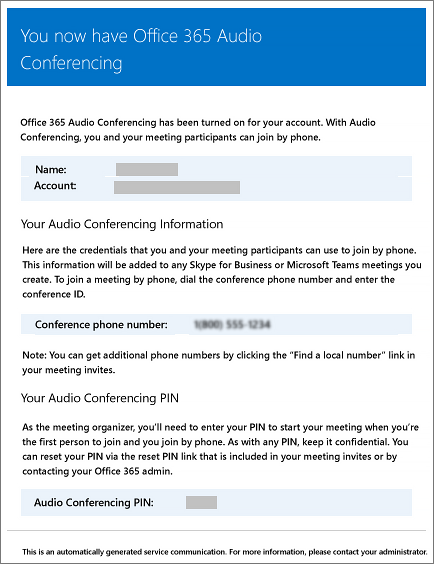
メールはいつユーザーに送信されますか?
電話会議が有効になった後、organizationのユーザーに送信される電子メールがいくつかあります。
電話会議 のライセンスがユーザーに割り当てられた場合。
ユーザーの電話会議 PIN を手動でリセットする場合。
ユーザーの会議 ID を手動でリセットした場合。
電話会議ライセンスが削除されたとき。
ユーザーの電話会議プロバイダーが Microsoft から別のプロバイダーまたは None に変更された場合。
ユーザーの電話会議プロバイダーが Microsoft に変更されたとき。
ユーザーへの電子メールの送信を有効または無効にする
Microsoft Teams または Windows PowerShellを使用して、ユーザーに送信される電子メールを有効または無効にすることができます。
Microsoft Teams 管理センターの使用
左側のナビゲーションで、[会議] > [会議ブリッジ] に移動します。
[会議ブリッジ] ページの上部にある [ブリッジの設定] を選択します。
[ブリッジの設定] ペインで、[ダイヤルイン設定が変わると、ユーザーに自動的に電子メールが送信されます] を有効または無効にします。
[保存] を選択します。
注意
マイクロソフトは機能を管理する方法を頻繁に更新しているため、ここでの手順が実際の手順と少し異なる可能性があります。
Windows PowerShell の使用
Microsoft Teams PowerShell モジュールを使用して、次のコマンドを実行することもできます。
Set-CsOnlineDialInConferencingTenantSettings -AutomaticallySendEmailsToUsers $true|$false
Windows PowerShell を使用して、次を実行することもできます。
詳細については、「 Microsoft Teams PowerShell リファレンス」を参照してください。
Windows PowerShell の詳細情報
Windows PowerShellはすべて、ユーザーの管理と、ユーザーが許可されているか、許可されていないかを管理することです。 Windows PowerShellを使用すると、1 つの管理ポイントを使用して Microsoft 365 または Office 365を管理できます。これは、複数のタスクがある場合に毎日の作業を簡略化できます。 Windows PowerShellの使用を開始するには、次の記事を参照してください。
Windows PowerShellの詳細については、「Microsoft Teams PowerShell リファレンス」を参照してください。